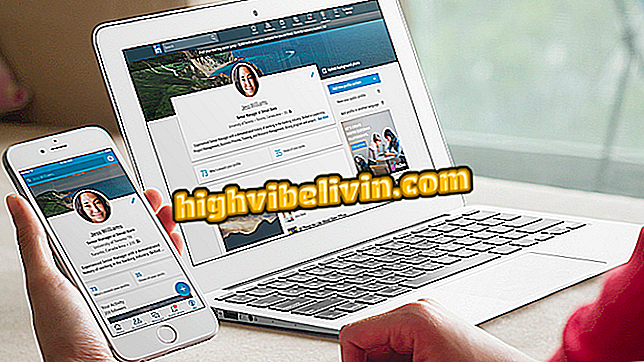Miten ladata Instagram-videoita SwiftSave-sovelluksella
Voit ladata Instagram-valokuvia ja -videoita syötteestä tai tarinoista, ja käyttäjät voivat käyttää ilmaista Android-sovellusta. Ohjelmassa on edistyksellisiä ominaisuuksia, joilla voidaan ladata rajoittamaton ja eräkohtainen multimedia, jotta voit katsella offline-tilassa, korjata ja tankata. Sovellus jäljittelee jossain määrin sosiaalisen verkoston käyttöliittymää, joka helpottaa selaamista ja sallii esimerkiksi tarinoiden säästämisen nopeasti ja käytännöllisesti. Voit myös määrittää sovelluksen salasanan, joka estää katsojia katsomasta tietojasi. Tarkista alla, miten SwiftSave-ohjelman päätoimintoja voi käyttää lataamaan Instagram-viestejä mobiiliin seuraavassa opetusohjelmassa.
Viisi epätavallista ja vähän tunnettua Instagramin käyttöä

SwiftSave-ohjelmalla voit ladata tarinoita ja valokuvia Instagram-tileistä
Haluatko ostaa matkapuhelin-, TV- ja muita alennustuotteita? Tunne vertailu
Vaihe 1. Lataa ja asenna SwiftSave Android-puhelimeen. Pääset ensimmäistä kertaa käyttämään sovellusta hallitsemaan galleriaasi. Kirjaudu sitten sisään käyttämällä Instagram-tunnistetietoja;

Avaa SwiftSave-yhteys ja kirjaudu sisään Instagramiin
Vaihe 2. Syötä syötteessä tai profiilissa vain useita valokuvia ja videoita manuaalisesti ja aloita lataaminen napauttamalla oikeassa alakulmassa olevaa nuolta. Sovellus tarjoaa myös erän ladattavan profiilin kaikki viestit, mutta ominaisuus on käytettävissä vain Premium-versiossa;

Valitse valokuvat ja videot ja lataa ne heti
Vaihe 3. Menettelytapa on samanlainen Stories-sisällön osalta: avaa tarina ja napauta näytön alaosassa olevaa latauspainiketta;

Lataa tarinoita ja videoita yhdellä kosketuksella käyttämällä SwiftSave-ohjelmaa
Vaihe 4. Siirry aloitusnäyttöön milloin tahansa ja avaa sovelluksen lataamien kuvien ja videoiden galleria koskettamalla yläreunan kansiokuvaketta.

Siirry ladattujen tiedostojen galleriaan SwiftSave-ohjelmassa
Miten suojata sovellus salasanalla
Vaihe 1. SwiftSave-sovelluksen avulla voit luoda PIN-koodin, joka estää luvattoman pääsyn sovellukseen. Kosketa aloitusnäytössä oikeassa yläkulmassa olevaa hammaspyörän kuvaketta ja avaa asetukset ja käynnistä "Security" -kohdan vieressä oleva avain.

Ota SwiftSave-suojaus käyttöön
Vaihe 2. Luo nelinumeroinen PIN-koodi estääkseen sovelluksen ja toistamalla tallennettavan jakson. Seuraavien päivien aikana SwiftSave pyytää koodia - tai sormenjälkiä yhteensopivissa laitteissa - vapaan pääsyn sovellukseen.

Luo PIN-koodi SwiftSave-lukituksen lukitsemiseksi
Instagram-näyttökerrat ovat poissa, mitä tehdä? Esitä kysymyksiä foorumissa.

Miten kertoa, onko Instagram-profiilissa fake